El menú permet de personalitzar el Calligra Stage.
- →
En aquest menú, podeu habilitar i inhabilitar la visualització de la barra d'eines.
- →
permet assignar una drecera de teclat a les accions que contenen els menús o les icones del Calligra Stage.
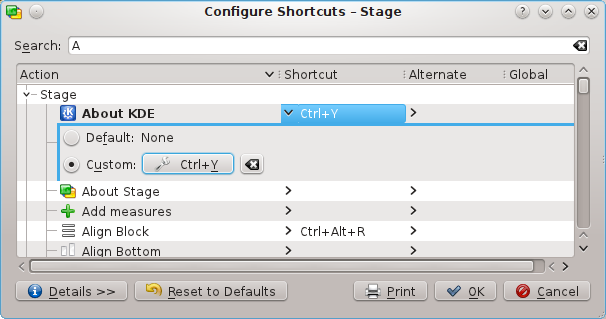
Si intenteu assignar una drecera que ja s'estigui usant, us dinarà un missatge d'avís. Queda marcat el que voleu fer (a la imatge, he escollit de fer una drecera de teclat al Quant al KDE).
Cliqueu el botó d'opció a la Personalització de l'arranjament de tecles i teclegeu el que voleu fer servir. Jo he assignat la tecla Control i Y per a obtenir el diàleg «Quant al KDE».
El botó mostra què s'hi ha assignat. Cliqueu per a fer els canvis, cliqueu per a restaurar el que sigui que s'hagi assignat per omissió, cliqueu per a no fer-hi res i abandonar el diàleg.
- →
Configura les barres d'eines us permet d'afegir o suprimir icones de cadascuna de les barres d'eines.
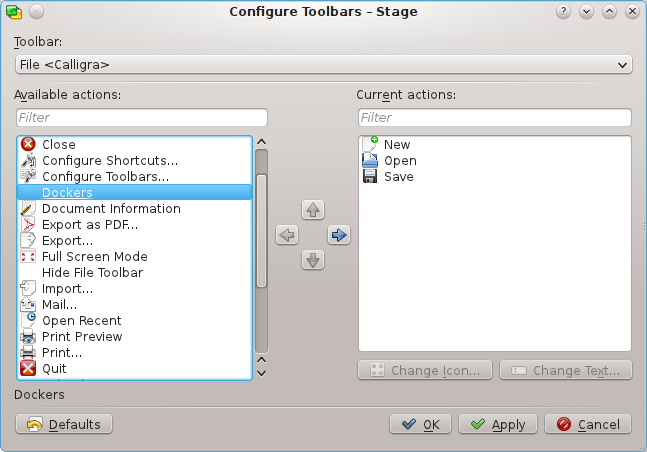
A la part superior és una llista desplegable per a poder escollir quina barra d'eines voleu modificar. A la imatge està seleccionada la barra d'eines Fitxer. Si voleu afegir-hi la icona Acobladors a aquesta barra d'eines, cliqueu l'entrada de la finestra de l'esquerra. La fletxa que apunta a la dreta esdevé disponible, si cliqueu la fletxa, s'afegeix l'entrada Acobladors a la barra d'eines seleccionada. La fletxa esquerra esdevé disponible quan cliqueu a la finestra dreta. Això us permet d'eliminar una icona de la barra d'eines. Les fletxes cap amunt i cap avall esdevenen actives quan seleccioneu un element de la finestra dreta. També podeu moure l'element marcat amunt i avall amb les tecles de fletxa del teclat. Clicant les fletxes podeu canviar l'ordre de les entrades al menú.
- →
Tria el tema de color per a la finestra de Calligra Stage. Podeu triar un dels esquemes de colors predefinits o seleccionar per a obrir el mòdul per a la selecció de color d'Arranjament del sistema.
- →
Mireu la secció configura Calligra Stage per a una explicació completa de tots els arranjaments del Calligra Stage.